Sådan føjes din Google-kalender til Outlook 2007

Med kalendervisning side om side understøttelse afOutlook 2007, at tilføje min Google Kalender til min Outlook 2007-klient på arbejdspladsen var en enkel, men effektiv måde for mig at undgå at gå glip af personlige aftaler. Processen fungerer ved at konfigurere Outlook til at oprette forbindelse eller abonnere på Google Kalendere Privat ICAL-adresse.
Opdatering 12/4/2010 - Opdateret artiklen her til Outlook 2010.
Før du tilføjer din kalender, er det vigtigt at forstå to ting om, hvordan du opretter forbindelse til en Internet-kalender (ICAL):
- ICAL giver kun KUN LÆS adgang til din Google-kalender i Outlook. Du kan ikke foretage nogen ændringer.
- Der er ingen godkendelse på den private ICAL-adresse, så Sørg for ikke at dele det med nogen, medmindre du vil have dem til at se alle dine Google Kalender-aftaler / begivenheder.
Okay, nok lille snak. Hvordan gør vi det?
Sådan føjes Google og andre internetkalendere til Microsoft Outlook 2007.
Trin 1
Det kan være lidt vanskeligt at finde ICAL-adressen. Åbn først din Google Kalender, Klik Indstillinger. Så når siden indlæses Klik Kalendere.

Trin 2
Klik det kalender du vil vise i Outlook. Nedenfor valgte jeg min groovyDexter-kalender.
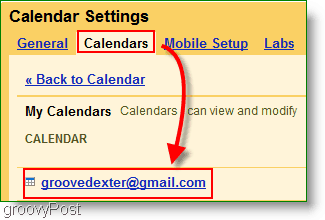
Trin 3
Rul ned på siden og find Sektion for privat adresse. Højreklik det ICAL knap og Klik Kopiér tilføjelsers (eller Kopier linkplacering hvis du bruger Firefox) for at hente den hemmelige adresse. Kopi det URL adresse, du får fra ICAL-knappen ved hjælp af højreklik på kopi
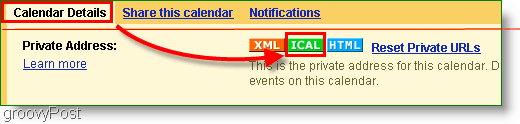
Inden du fortsætter, kopierede du ICAL-adressen fra PRIVATE adresse og ikke kalenderadressen? Dette valg er vigtigt. Dobbeltkontrol nu.
Trin 4
Åbn Outlook, Klik Værktøjer> Kontoindstillinger
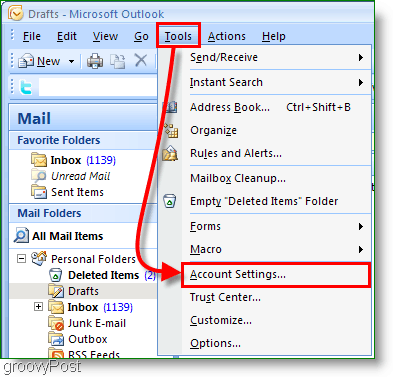
Trin 5
I pop op-vinduet med kontoindstillinger Klik Internetkalendere. Næste, Klik Ny derefter sæt ind det ICAL-adresse ind i den hvide boks og Klik Tilføje.
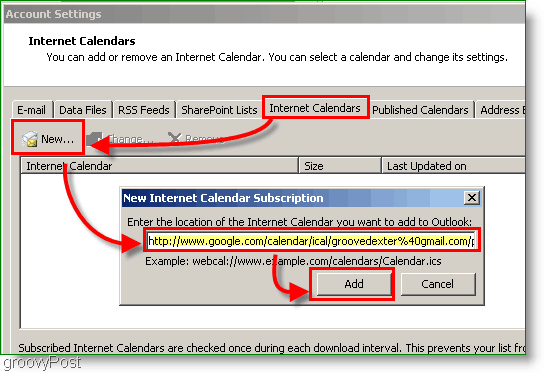
Trin 6
Tildel -en navn til din kalendermappe og en valgfri beskrivelse. Kontrollere boksen under Opdateringsgrænse
Bemærk: Opdateringsbegrænsning forhindrer bare, at Outlook ikke spammes kalenderserveren unødvendigt
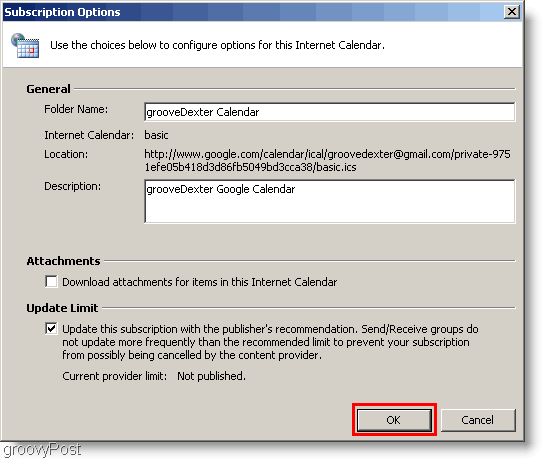
Trin 7
Åben din Outlook-kalender og kig efter den nyligt oprettede Google Kalender på venstre sidefelt. Kontrollere det Boks for at få vist den ved siden af din eksisterende kalender.
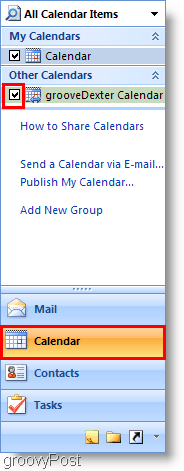
Viola! Nu kan du se begge dine Outlook-kalender og din Google Kalender samtidigt. Husk, at denne proces efterlader din Google Kalender som "kun læst", så du ikke kan rod med den fra Outlook. Hvis du finder ud af, at det ikke bliver opdateret ofte nok, skal du bare trykke på F9-tasten for at tvinge en opdatering / træk fra din Google Kalender.
Resultatet skal ligne min kalender nedenfor:
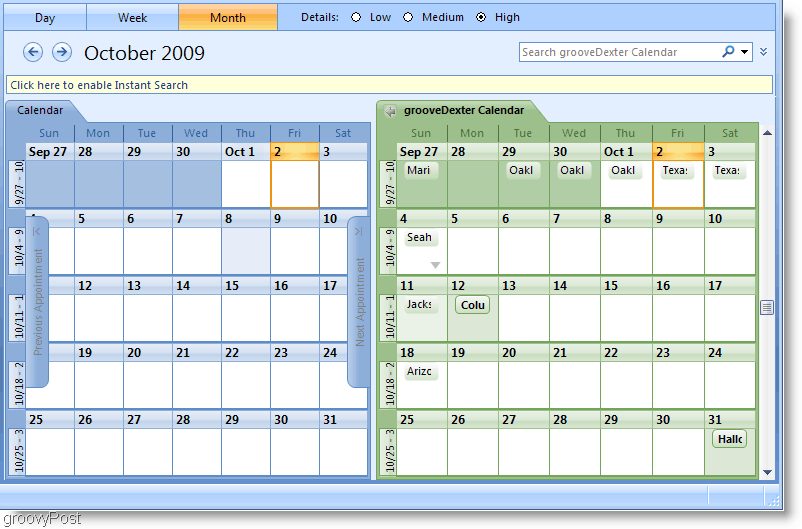
Spørgsmål, kommentarer? Skriv en kommentar nedenfor, eller Kom med os i vores gratis teknisk support Community Forum!
![Effektiv brug af Outlook 2007-opgavelinjen [Sådan gør du]](/images/outlook/effectively-using-the-outlook-2007-to-do-bar-how-to.png)









Efterlad en kommentar